
13.1. Базовые возможности
ОСНОВНЫЕ ПОНЯТИЯ
Типовая структура интерфейса
При описании текстовых процессоров следует выделить две группы программных продуктов этого типа. Первая группа ориентирована на создание документов разной степени сложности с мощными средствами форматирования и включения графики. Типичным представителем этой группы является WinWord. Вторая группа текстовых процессоров (их часто называют текстовыми редакторами) ориентирована для работы с чисто текстовыми файлами, среди которых могут быть тексты программ, написанные на различных языках, конфигурационные файлы, файлы настройки и др. Ярким представителем таких программных продуктов является MultiEdit версий, начиная с 5.0. Этот текстовый процессор имеет мощную систему контекстной замены, встроенный язык макрокоманд на уровне Visual Basic, средства поддержки внутренней среды, средства помощи при наборе ключевых слов.
Текстовый процессор — прикладное программное обеспечение, используемое для создания текстовых документов.
Типовая структура интерфейса (рис. 13.1) включает ряд элементов. Приведем и поясним содержание важнейших из них.
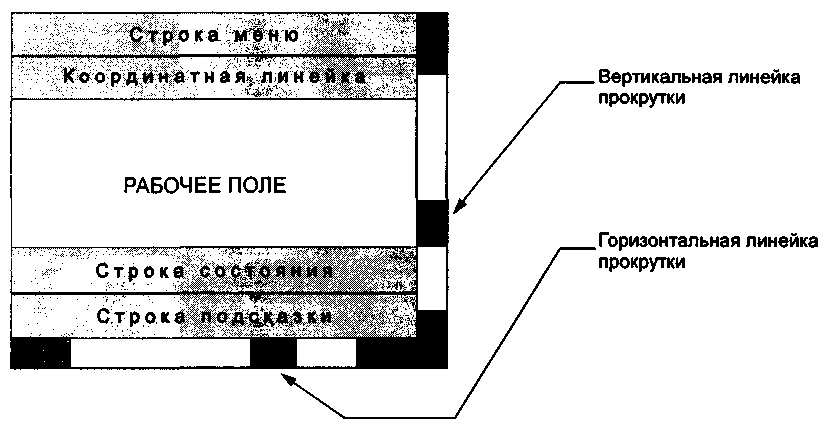
Рис. 13.1. Вид типового интерфейса
Строка меню содержит имена групп команд, объединенных по функциональному признаку. Строка меню находится в верхней части экрана. Выбор режима из строки меню открывает соответствующее подменю, а выбор определенной опции в нем обеспечивает доступ к меню более низкого уровня. Такая система вложенных (ниспадающих) меню составляет основу интерфейса текстового процессора. Команды меню выбираются с помощью мыши, клавиш управления курсором или комбинаций нажатия определенных клавиш ("горячих клавиш").
Строка состояния (статуса) содержит имя редактируемого документа и определяет текущее положение курсора в этом документе. В строке выводится справочная информация.
Строка подсказки содержит информацию о возможных действиях пользователя в текущий момент.
Рабочее поле — это пространство на экране дисплея для создания документа и работы с ним. Максимальный размер рабочего поля определяется стандартными параметрами монитора и составляет 25 строк по 80 знаков каждая.
Координатная линейка определяет границы документа и позиции табуляции. Различают вертикальную и горизонтальную линейки. По умолчанию координатная линейка градуирована в сантиметрах. Нулевая точка координатной линейки выравнена по первому абзацу текста.
Линейка прокрутки служит для перемещения текста документа в рабочем поле окна. Линейка, обеспечивающая вертикальное перемещение текста, называется вертикальной линейкой прокрутки, а горизонтальное перемещение — горизонтальной линейкой прокрутки.
Курсор — короткая, как правило, мигающая линия, показывает позицию рабочего поля, в которую будет помещен вводимый символ или элемент текста. В текстовом режиме курсор горизонтальный, находящийся внизу знакоместа, на которое показывает. В графическом режиме — вертикальный, находится левее места вставки очередного символа. Каждый текстовый процессор имеет свои возможности для обеспечения движения курсора (как и управления интерфейсом вообще). Управление интерфейсом осуществляют при помощи клавиатуры и мыши.
В режиме управления интерфейсом при помощи клавиатуры четыре клавиши управления курсором передвигают курсор на одну позицию в направлении стрелки.
Клавиши <Ноте> и <End> перемещают курсор в начало и конец текста соответственно.
Клавиши <PageUp> и <PageDn> перемещают текст на одну страницу (экран) вверх или вниз.
Часто современные текстовые процессоры, используя различные комбинации функциональных и обычных клавиш, дают возможность перемещать курсор на одно слово, предложение или абзац, направлять его в начало или конец строки.
В режиме использования мыши перемещение по документу осуществляется щелчком по соответствующей стрелке на линейках прокрутки или щелчком по самой линейке прокрутки, а также перетаскиванием мышью движка по линейке прокрутки.
Индикаторы — знаки или символы, отражающие соответствующие режимы работы программы или компьютера. Индикаторы в строке состояния — это символы или служебные (ключевые) слова, отражающие режимы работы программы. Индикаторы на клавиатуре отражают режим работы переключателей клавиатуры, их три: NumLock, CapsLock, Scroll-Lock.
Переключатель — элемент экранного интерфейса или команда, используемая для включения или выключения того или иного режима. Индикатор может оказаться и переключателем, если по нему щелкнуть мышью.
Режим вставки и замены символов
Текстовый процессор всегда находится в одном из двух режимов — вставка или замена. Для их переключения обычно используется клавиша <Ins>. В режиме вставки вводимый с клавиатуры текст отодвигает направо текст документа, стоящий правее курсора, не разрушая его. В режиме замены вместо символа, стоящего над курсором (или правее его), вводится новый символ с клавиатуры. Режим вставки разрушает существующий текст документа.
Когда текст вводится впервые, удобнее пользоваться режимом вставки, а также при редактировании текста, когда добавляется в текст символ, слово или предложение. Если же вы хотите заменить один символ другим, то используйте режим замены.
Режим вставки — метод добавления текста в документ, при котором существующий текст сдвигается вправо, освобождая место вводимому тексту. Режим замены — метод добавления текста в документ, при котором символ, стоящий над курсором, заменяется вводимым с клавиатуры.
КОПИРОВАНИЕ, ПЕРЕМЕЩЕНИЕ И УДАЛЕНИЕ ТЕКСТА
Понятие фрагмента текста и его выделение
Фрагментом называется непрерывная часть текста. Выделение фрагмента делает его объектом последующей команды. Выделить фрагмент — значит "подсветить" его с помощью мыши или клавиатуры. Выделенный фрагмент может быть строчным, блочным или линейным. Строчной фрагмент состоит из последовательности целых строк. Блочный фрагмент обычно объединяет части строк, образующие в совокупности прямоугольник. Линейный (потоковый) фрагмент может включать в себя последовательность (необязательно) целых строк (рис. 13.2). У некоторых текстовых процессоров (например, WinWord) нет строчного выделения. Однако его легко осуществить с помощью перетаскивания мышью. У текстового процессора MultiEdit предусмотрены все три способа выделения. Существуют специальные способы выделения для слова, строки, предложения и др. (Например, двойной или тройной щелчок мышью в WinWord).

Копирование и перемещение фрагментов текста
Наиболее часто используемые операции в текстовых процессорах — копupование, перемещение и удаление фрагментов текста. Эти операции могут выполняться как с буфером промежуточного хранения, так и без него. В Лексиконе, например, такие операции выполняются только через буфер. В процессорах MultiEdit и WinWord — и так и так. Например, в текстовом процессоре WinWord возможно перетаскивание фрагментов мышью на новое место (с удалением по старому месту или без удаления) без помощи буфера. Сущность операций, использующих буфер промежуточного хранения, состоит в том, что помеченный фрагмент текста переносится на новое место, копируется туда или просто удаляется. Технология выполнения этих операций включает в себя несколько этапов:
выделение части текста (фрагмента);
перенос выделенного фрагмента в буфер промежуточного хранения;
перемещение курсора в нужное место документа;
копирование (перенос) выделенного фрагмента из буфера в место документа, указанное курсором.
На рис. 13.3 иллюстрируется работа буфера промежуточного хранения: фрагмент текста переносится в новое место документа.
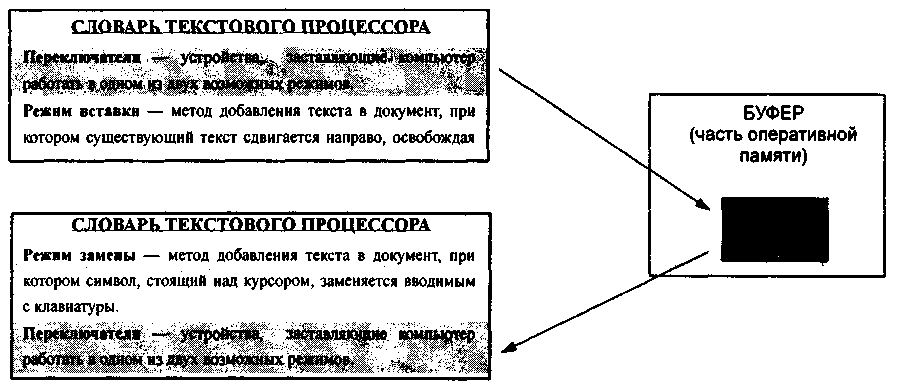
Рис. 13.3. Перемещение выделенного фрагмента текста при помощи буфера промежуточного хранения
Примечание. Выделенный фрагмент может состоять из слова, строки, предложения, абзаца или даже всего документа.
Поскольку все приложения Windows работают через общий системный буфер промежуточного хранения, операции с фрагментами текста могут затрагивать не только внешние документы, но и другие приложения. Так, вы можете перенести (скопировать) помеченный фрагмент из вашего текущего документа, создаваемого в WinWord, в какой-либо документ в табличном процессоре Excel, или, наоборот, использовать часть внешнего документа, находящегося в другом окне, создаваемом вами.
Удаление текста
В современных текстовых процессорах возможно удалить символ, слово, строку, фрагмент текста (строчный или блочный).
При этом удаление последнего введенного символа (т.е. символа, стоящего левее курсора) осуществляется при помощи клавиши <Backspace>, а символа, следующего за курсором, — при помощи клавиши <Delete>.
Удалению слова, строки, предложения или любого другого фрагмента текста предшествует предварительное выделение соответствующего элемента текста, а затем применение либо клавиши <Delete>, либо операции удаления. Место, занимаемое удаленным элементом текста, автоматически заполняется размещенным после него текстом.
Внимание! Прежде чем удалить фрагмент текста, подумайте!
Удаленный фрагмент текста помещается в буфер промежуточного хранения (см. рис. 13.3), так же как в операции перемещения. При необходимости его можно восстановить, если туда не произведена новая запись очередной операции копирования, перемещения, удаления. Новый фрагмент текста заменяет предыдущий.
Операция откатки
Во многих программных средствах, в том числе и в текстовом процессоре, предусмотрена операция откатки. Для реализации этой операции текстовый процессор фиксирует последовательность действий по изменению текста в виде последовательных шагов. Специальной командой откатки (Undo) пользователь может вернуть документ к состоянию, которое было несколько шагов назад, т.е. "откатиться". Глубина возможной откатки зависит от Среды, мощности используемого компьютера и других причин. Наряду с командой откатки существует команда отмены откатки (Redo).
ФОРМАТИРОВАНИЕ ТЕКСТА
Суть форматирования
Операции форматирования включают в себя разбивку текста на строки (в рамках абзаца) и страницы, выбор расположения абзацев, отступов и отбивок между абзацами, обтекания отдельных абзацев, а также видов и начертаний шрифтов. Эти операции выполняются различными текстовыми процессорами с разной степенью автоматизации. Например, разбивку на строки и страницы WinWord выполняет автоматически (это свойство — отличительная черта мощных текстовых процессоров). Лексикон автоматически разбивает только на строки, а разбивку на страницы выполняет лишь по специальной команде. MultiEdit и то и другое выполняет по команде. Таким образом, после введения с клавиатуры исходных установок (команд) форматирования, определяемых конкретным видом документа, текстовый процессор автоматически переформатирует документ.
В чем суть форматирования? Это способность текстового процессора изменять оформление документа на странице, а именно:
изменять границы рабочего поля, определяя поля сверху, снизу, слева, справа;
устанавливать межстрочный интервал (разреженность строк на странице) и межбуквенный интервал в слове;
выравнивать текст — центрировать, прижимать к левой или правой границе, равномерно распределять слова в строке;
использовать разные шрифты и т.п.
Форматирование текста — процедура оформления страницы текста.
Понятие абзаца
Форматирование часто применяется по отношению к абзацу. Рассмотрим это понятие.
Вы заметили, что как только вводимый текст достигнет правой границы, текстовый процессор автоматически переведет его на следующую строку. Другими словами, если вводимое слово слишком длинно и не помещается на оставшейся строке, текстовый редактор автоматически начинает новую строку. Если вы закончили данный абзац и хотите, чтобы курсор переместился в начало следующего, нажмите клавишу ввода <Enter>. Такое нажатие следует рассматривать как команду, по которой текущий абзац закрывается. В текстовом процессоре WinWord при завершении абзаца клавишей <Enter> новый абзац наследует стиль предыдущего.
Абзац — фрагмент текста, процесс ввода которого закончился нажатием на клавишу ввода <Enter>.
Примечание. В режиме индикации на экране специальных символов в конце абзаца вы увидите символ f.
РАБОТА С ОКНАМИ
Окна и их роль в организации работы с текстом
Характерной особенностью современных текстовых процессоров является их мультиоконность, т.е. способность одновременно работать с несколькими документами, находящимися в различных окнах. При вводе и редактировании текста пользователь работает в активном окне, в котором возможен доступ ко всем меню. Специальные команды дают возможность упорядочивать окна документов, создавать новые и переходить из одного окна в другое. Здесь различают два режима: полноэкранный и неполноэкранный. В полноэкранном режиме вновь открытое окно является текущим (активным) и перекрывает остальные открытые окна. Переход к другим окнам осуществляется по специальной команде. В неполноэкранном режиме специальные команды упорядочения окон дают возможность расположить все открытые окна на экране в уменьшенном формате без перекрытия (режим "мозаика") или вывести их на экран в натуральную величину с перекрытием в виде стопки документов (рис. 13.4). Окно становится активным в результате фиксации на нем в произвольном месте указателя мыши. Команды Распахнуть и Свернуть дают возможность распахнуть активное окно во весь экран или свернуть его в прежний уменьшенный формат.
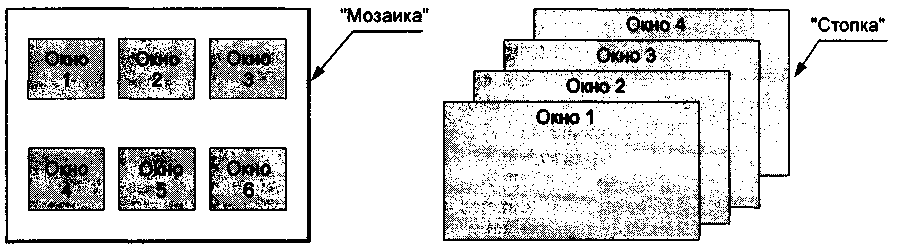
Рис. 13.4. Упорядочение окон
С помощью команды Разбить рабочая область разделяется на две части. Это удобно, .если необходимо работать одновременно с двумя разными частями большого документа.
Перемещение текста в окне
Большинство документов слишком велико, чтобы целиком их увидеть на экране монитора. Текстовый процессор обеспечивает перемещение текста в окне. Этот режим включается автоматически как только курсор достигает границ экрана. Так, если курсор находится на нижней строке экрана и вы нажмете на клавишу перемещения курсора вниз, внизу экрана появится новая строка документа, а самая верхняя строка экрана исчезнет. Аналогичное произойдет при движении курсора вверх. Если ширина документа больше ширины экрана монитора, то клавишей перемещения курсора влево и вправо перемещают текст документа в окне по горизонтали.
Как уже указывалось в начале главы, для перемещения текста документа в рабочем поле окна во многих текстовых процессорах используются вертикальная и горизонтальная линейки прокрутки (см. рис. 13.1). Клавиши <PageUp> и <PageDn> обеспечивают такое перемещение на одну страницу (экран) вперед или назад по документу. Специальные команды обеспечивают попадание с любой позиции сразу в конец или в начало документа.
